发布时间:2022-09-13 13: 58: 31
品牌型号:华为MateBook D 14
系统:Windows 10 家庭中文版
软件版本:西贝柳斯基础版
西贝柳斯作为一款优质的打谱软件被大家所熟知,其支持多种格式。那么,西贝柳斯支持什么格式,西贝柳斯页码显示怎么设置?下面,就由我给大家带来详细讲解。
一、西贝柳斯支持什么格式
1、西贝柳斯支持许多格式,导入不仅支持MIDI文件格式和MusicXML文件格式也支持导入从PhotoScore和AudioScore软件导出的文件。具体操作如下所示。
(1)首先,打开西贝柳斯进入快速启动界面,然后点击“导入”便进入了导入界面。
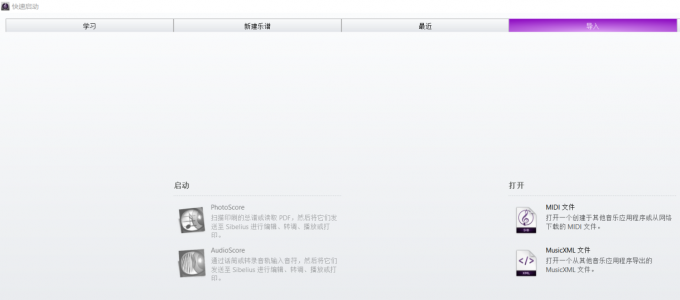
(图一:导入界面)
(2)如果要导入midi格式文件,点击“MIDI文件”,我们便可打开对应文件夹,然后找到带扩展.mid 的 MIDI 文件,打开即可。
(3)西贝柳斯内置的 MusicXML2.0 文件转换器允许打开在许多音乐应用程序中创建 的 MusicXML 文件,文件转换器的目的是节省时间,而不是转换每一个乐谱使它和原稿一样。如果要导入MusicXML格式文件,点击“MusicXML文件”,然后在文件夹中查找带扩展.xml 的文件,打开即可。
(4)PhotoScoreLite 是一款扫描程序,可以扫描和读取打印的乐谱。如果没有扫描仪,仍然可以用它扫描 PDF 格式的乐谱,进行简单的编辑后移到西贝柳斯中。若要使用,我们点击图一“启动”下方的PhotoScore即可。
(5)Audioscore ultimate是Audioscore Lite的高级版本。这是一个与西贝柳斯搭配使用的转录程序。我们可以用它来将音乐输入西贝柳斯,通过演奏单声道乐器(如长笛、单簧管或小号)或对着麦克风唱歌,也可以将其导入Wav或MP3音频文件。Audioscore能够记录音符,并且可以对其进行修改,然后将其发送给西贝柳斯进行进一步编辑。若要使用,我们点击图一“启动”下方Audioscore即可。
2、不过,不同版本的西贝柳斯支持的格式并不相同,下面是西贝柳斯基础版、标注版和旗舰版的对比图。由图我们可知,西贝柳斯基础版及iPad均不支持音频录音的导入。不仅如此,西贝柳斯基础版仅支持导出avid scorch,而标准版和旗舰版支持所有的导出格式。
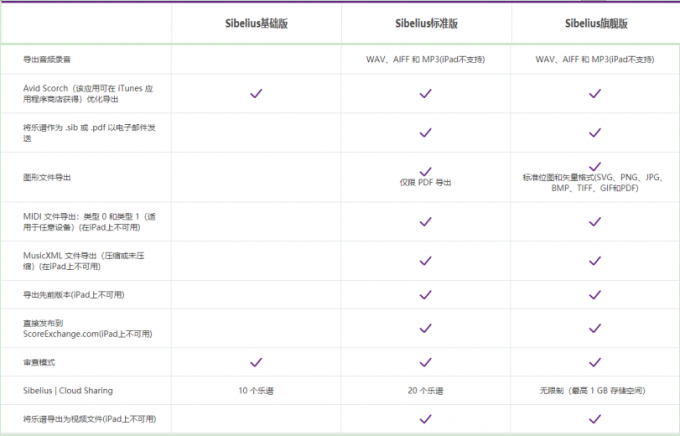
(图二:对比图界面)
二、 西贝柳斯页码显示怎么设置
下面,我给大家讲解一下页码显示怎么设置。
1、首先,点击菜单栏上方的文本,然后点击样式右边的按钮进入编辑文本样式界面,鼠标左键双击页码进行编辑。
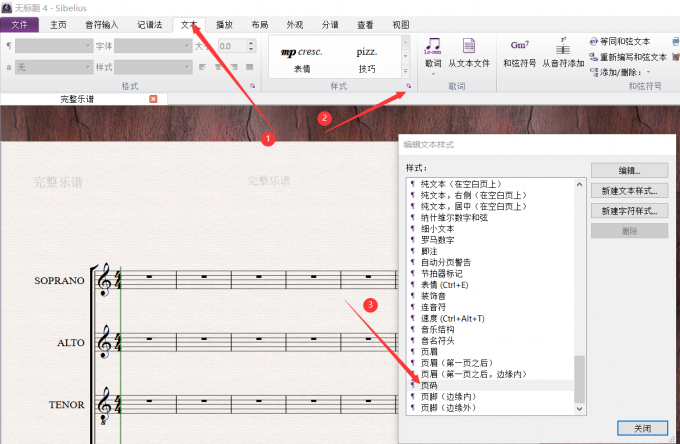
(图三:编辑文本样式界面)
2、点击后,我们便进入了总谱文本样式界面。我们便可以对页码的字体、边框、缩进、水平位置、垂直位置和反复段落进行设置。例如字体模块,我们可以修改其基本格式和高级格式。

(图四:总谱文本样式界面)
3、点击鼠标右键,在出现的选项框中选择其他,然后点击更改页面,我们可以进行页面的更改。
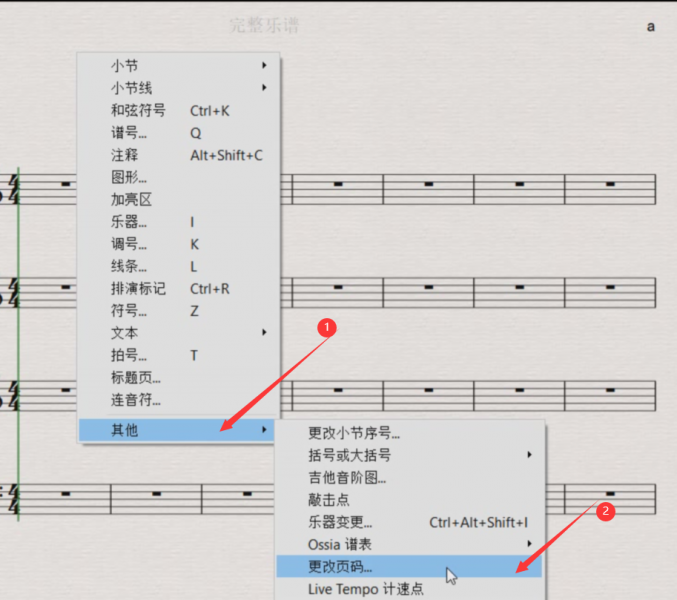
(图五:打谱界面)
4、此处之外,还有一种方法,就是点击文本界面内的“更改页码”,如此即可打开更改页码界面进行设置,最后点击确定即可。
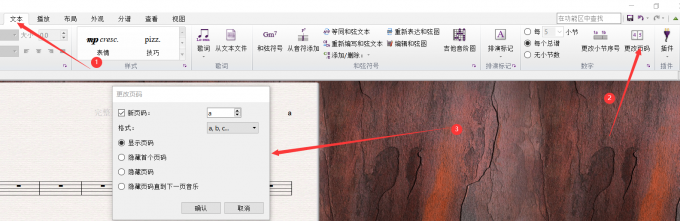
(图六:更改页码界面)
三、西贝柳斯怎么修改小节序号
下面,我就给大家讲解一下该如何修改小节序号。
1、很简单,我们只需点击菜单栏上方的文本,然后点击数字模块的“更改小节序号”(位于更改页码的左侧)即可。
2、点击后,便会弹出“更改小节序号”界面,我们根据需求进行更改即可。
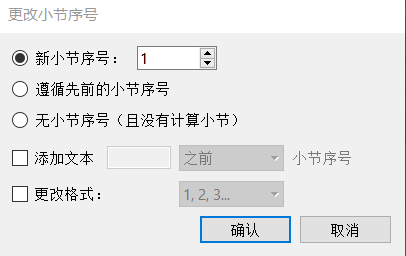
(图七:更改小节序号界面)
四、总结
由上,我们得知了西贝柳斯支持什么格式,西贝柳斯页码显示怎么设置。除此之外,我还给大家补充了西贝柳斯修改小节序号的方法。本次的教程到此结束,如若有其他不明白之处,欢迎进入西贝柳斯中文网站查看相关的软件操作教程。

署名:齐天
展开阅读全文
︾